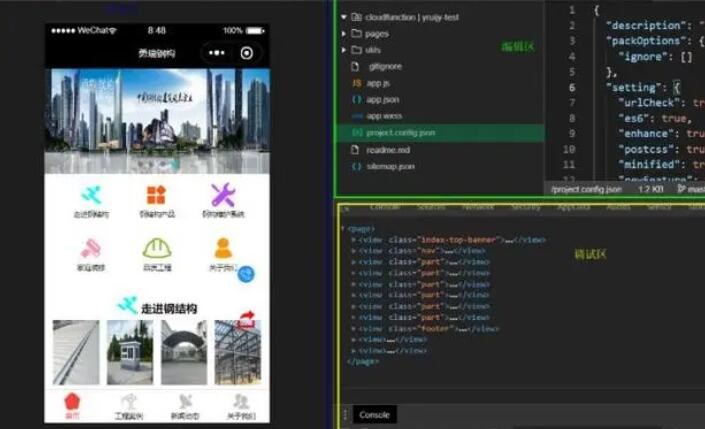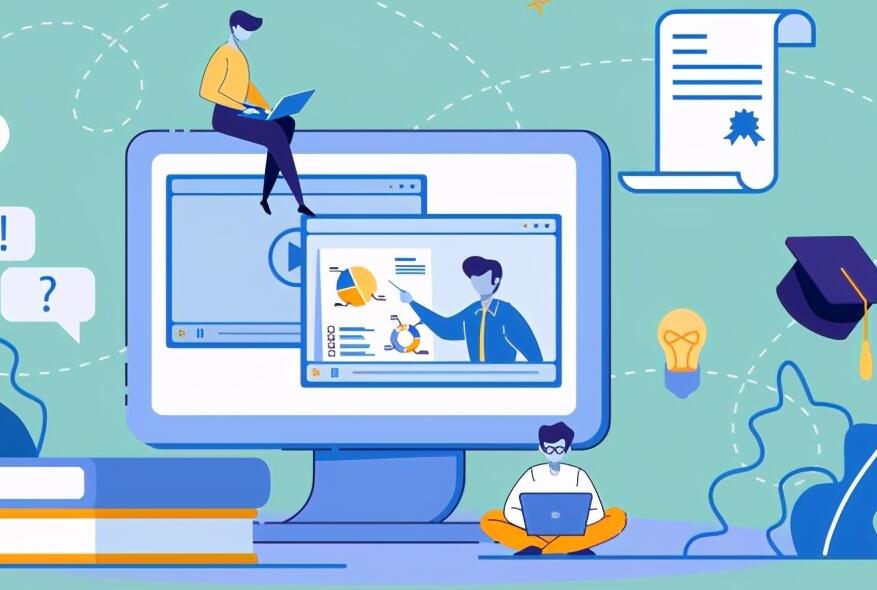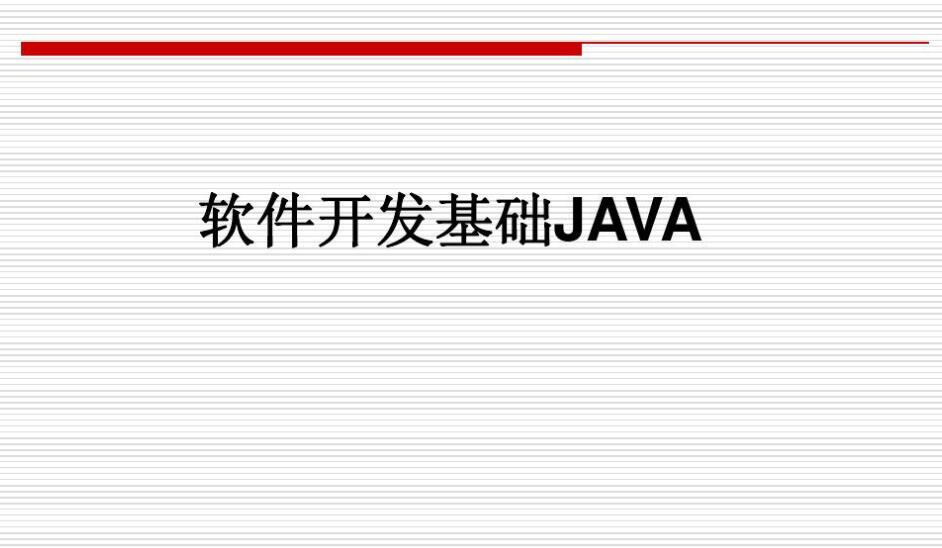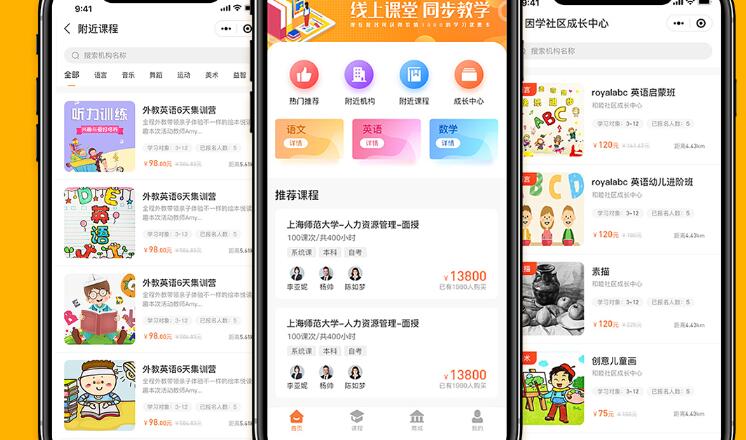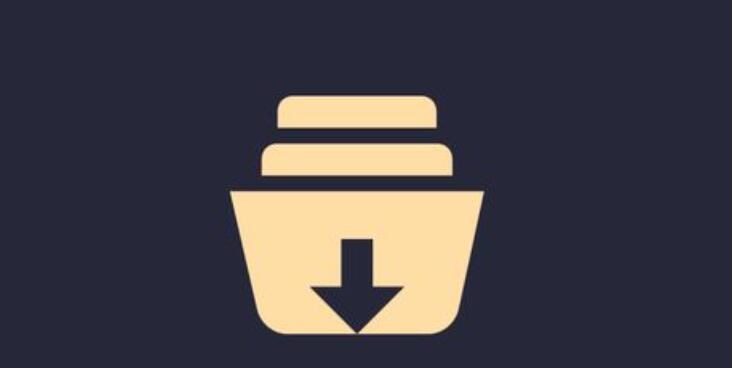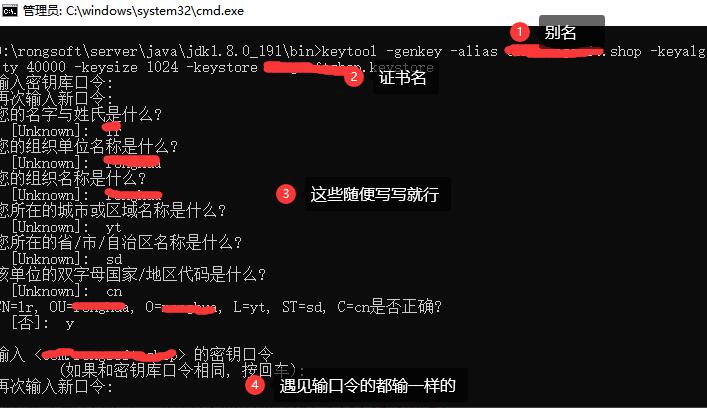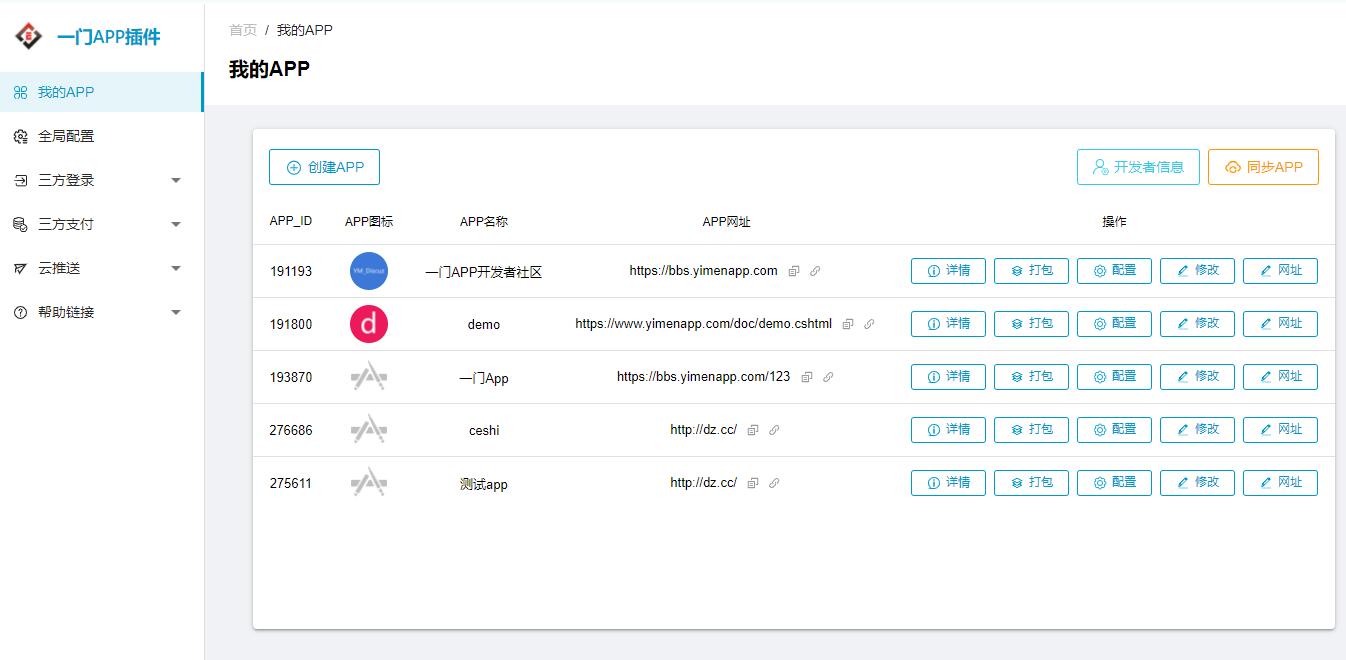HTML5 (H5) 是一种基于Web的技术,可以通过浏览器访问,但是在某些情况下,我们可能需要将H5应用程序打包成可执行文件(.exe)格式,以便在不需要浏览器的情况下运行。本文将介绍如何将H5应用程序打包成.exe文件的原理和详细步骤。
## 打包原理
打包H5应用程序需要使用Electron框架。Electron框架是一个基于Node.js和Chromium的开源框架,可以帮助我们快速创建桌面应用程序。Electron使用HTML、CSS和JavaScript等Web技术来创建桌面应用程序。因此,我们可以使用Electron来将H5应用程序打包成可执行文件。
Electron框架中有两个主要的进程:主进程和渲染进程。主进程是一个Node.js进程,负责管理应用程序的生命周期、创建窗口和处理系统事件等。渲染进程是一个Chromium进程,负责渲染应用程序的UI界面。
将H5应用程序打包成可执行文件的基本原理是将H5应用程序
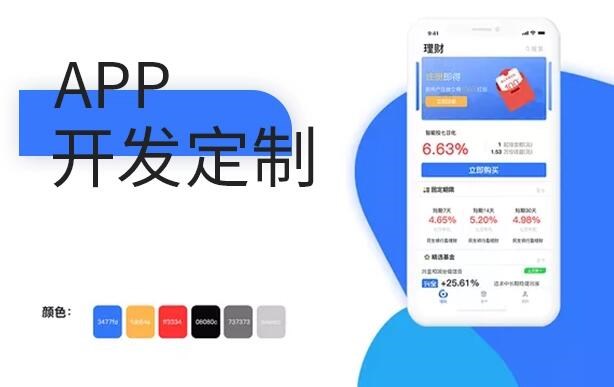
作为一个Electron应用程序运行。具体来说,我们需要创建一个Electron应用程序,然后将H5应用程序的代码和资源文件嵌入到Electron应用程序中,最后将Electron应用程序打包成可执行文件。
## 打包步骤
下面是将H5应用程序打包成可执行文件的详细步骤:
### 步骤1:创建Electron应用程序
首先,我们需要使用Node.js和npm安装Electron。在命令行中执行以下命令:
“`
npm install electron –save-dev
“`
然后,我们需要创建一个Electron应用程序。在应用程序的根目录下创建一个名为main.js的文件,代码如下:
“`javascript
const { app, BrowserWindow } = require(‘electron’)
function createWindow () {
const win = new BrowserWindow({
width: 800,
hue5windows打包eight: 600,
webPreferences: {
nodeIntegration: true
}
})
win.loadFile(‘index.html’)
}
app.whenReady().then(() => {
createWindow()
app.on(‘activate’, () => {
if (BrowserWindow.getAllWindows().length === 0) {
createWindow()
}
})
})
app.on(‘window-all-closed’, () => {
if (process.platform !== ‘darwin’) {
app.quit()
}
})
“`
这个文件创建了一个Electron窗口并加载了一个名为index.html的文件。
### 步骤2:将H5应用程序代码和资源文件嵌入到Electron应用程序中
接下来,我们需要将H5应用程序代码和资源文件嵌入到Electron应用程序中。我们可以将H5应用程序的代码和资源文件放在Electron应用程序的根目录下的一个名为app的子目录中。然后,我们可以在main.js文件中使用以下代码将app目录加载到Electron应用程序中:
“`javascript
win.loadFile(‘app/index.html’)
“`
### 步骤3:打包Electron应用程序
最后,我们需要将Electron应用程序打包成可执行文件。我们可以使用Electron Builder工具来完成这个任务。在命令行中执行以下命令:
“`
npm install electron-builder –save-dev
“`
然将html文件转成桌面exe程序后,在应用程序的根目录下创建一个名为electron-builder.yml的文件,代码如下:
“`yaml
appId: com.example.myapp
productName: My App
directories:
output: dist
files:
– name: app
target: app
– name: node_modules
target: node_modules
– name: main.js
target: .
– name: package.json
target: .
“`
这个文件指定了应用程序的名称、输出目录和要打包的文件。我们可以在命令行中执行以下命令来打包应用程序:
“`
npx electron-builder build
“`
这个命令将会在dist目录下生成一个可执行文件。
## 总结
本文介绍了将H5应用程序打包成可执行文件的原理和详细步骤。